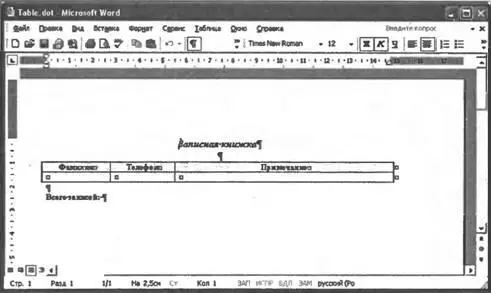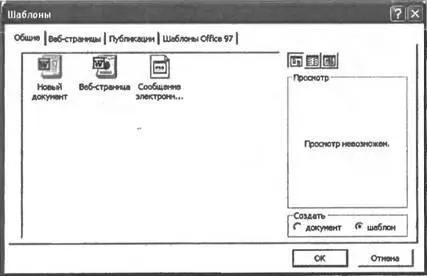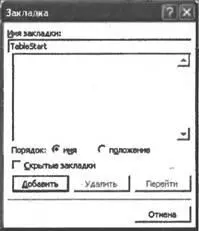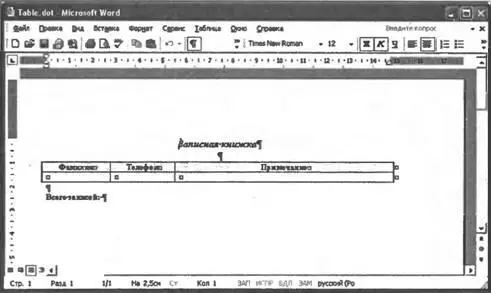
Рис. 8.7.Документ-шаблон table.dot
Напомним, как создается новый шаблон в Word. Запустив Word, нужно выбрать в меню Файл(File) пункт Создать(New) и установить переключатель Создать(New) в положение шаблон(template) (рис. 8.8)
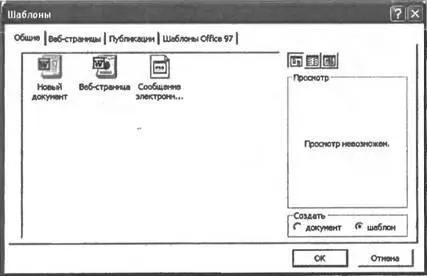
Рис. 8.8.Создание в Word нового шаблона
Для обозначения в документе места, откуда будет начинаться вывод текста, в шаблон мы добавим две закладки (bookmarks). Вставляется закладка в текст следующим образом: курсор перемещается в нужную позицию, в меню Вставка(Insert) выбирается пункт Закладка(Bookmark), в диалоговом окне Закладка(Bookmark) пишется имя закладки и нажимается кнопка Добавить(Add) (рис. 8.9)
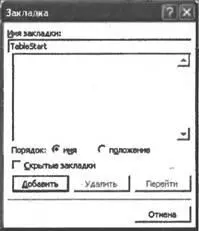
Рис. 8.9.Добавление новой закладки в документ Word
Первую закладку с именем "TableStart" нужно поместить в первую ячейку таблицы, т.е. в то место, откуда начнется печататься фамилия для самой первой записи. Вторая закладка с именем "NomRec" ставится после слов "Всего записей:" — здесь будет напечатано число записей (строк в таблице).
Перейдем теперь к рассмотрению сценария ListWordTable.js, который создает на основе шаблона table.dot файл out.doc и заполняет таблицу в этом файле данными из записной книжки book.xml (рис. 8.5).
Основной функцией в этом сценарии является, как обычно, функция Main(). Здесь сначала вызывается функция InitPath()для определения путей к файлам book.xml (переменная PathBook), out.doc (переменная PathOut) и table.dot (переменная PathTempl), после чего создается экземпляр объекта Word.Application:
//Создаем объект Application
WA=WScript.CreateObject("Word.Application");
Для создания нового документа на основе шаблона Table.dot мы указываем путь к этому шаблону в качестве аргумента метода Add()семейства Documents:
//Создаем новый документ
WD=WA.Documents.Add(PathTempl, false);
Окно Word делается видимым и максимизируется:
//Делаем окно Winword видимым
WA.Visible=true;
//Максимизируем окно Winword
WA.WindowState=wdWindowStateMaximize;
В переменной Selсохраняется ссылка на объект Selection:
//Получаем ссылку на объект Selection
Sel=WA.Selection;
Как и в сценарии ListWord.js, данные из файла book.xml считываются в массив PersonArrс использованием объектной модели XML DOM. Вывод информации из этого массива в строки таблицу происходит в функции ListPersonArray():
//Сортировка массива и печать его содержимого
function ListPersonArray() {
var i;
//Сортировка массива по фамилии
PersonArr.sort(SortLastName);
//Переходим к закладке TableStart
WD.Bookmarks("TableStart").Select();
//Цикл по всем элементам массива PersonArr
for (i=0;i<=PersonArr.length-1;i++) {
//Печать информации для текущей записи
PrintPerson(PersonArr[i]);
}
}
Как мы видим, сначала в этой функции в семействе Bookmarksнаходится закладка с именем "TableStart" и с помощью метода Select()происходит выделение этой закладки в документе. Затем в цикле forвызывается функция PrintPerson( PersReс )для каждого элемента массива PersonArr; в этой функции содержимое полей объекта PersRecпоследовательно печатается в ячейки таблицы:
//Печать содержимого полей объекта Person
function PrintPerson(PersRec) {
//Печатаем поля текущей записи
WA.Selection.Text=PersRec.LastName;
//Переходим к следующей ячейке таблицы
WA.Selection.MoveRight(wdCell);
WA.Selection.Text=PersRec.Phone;
WA.Selection.MoveRight(wdCell);
WA.Selection.Text=PersRec.Note;
if (NomRec
//Если напечатаны еще не все записи, то нужно
//добавить в таблицу новую строку
WA.Selection.MoveRight(wdCell);
//Увеличиваем номер текущей записи
NomRec++;
}
Итак, печать в таблице происходит следующим образом: после вывода текста в текущую ячейку мы перемещаемся в соседнюю ячейку справа (константа wdCellпроинициализирована в самом начале сценария, wdCell=12):
WA.Selection.MoveRight(wdCell);
Если при этом текущая ячейка находилась в третьем столбце, то после такого перемещения в таблицу автоматически будет добавлена новая строка.
Читать дальше